Om du inte raderade på din lokala Apple Store eller förbeställer en iPhone 5, kan du fortfarande uppgradera din iPhone, iPad och iPod Touch till den senaste versionen av IOS som släpptes idag. Jag borde säga att det är troligt att du kan uppgradera din nuvarande enhet eftersom den nya versionen av Apples mobila operativsystem, iOS 6, är kompatibel med de flesta men inte alla tidigare generationsenheter. Här är Apples lista:
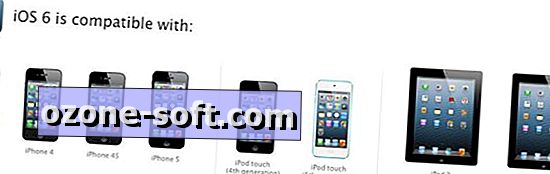
Du har två metoder för nedladdning och installation av iOS 6. Du kan enkelt uppdatera din iOS-enhet via luften via enhetens inställningar, eller du kan ansluta den till din dator och använda iTunes.
Metod 1: Över luften
Ju enklare metoderna är att ta tag i din iPhone, iPad eller iPod Touch och uppdatera trådlöst. Innan du gör det är det dock inte en dålig idé att synkronisera enheten med iTunes om du inte har gjort det på ett tag. Det har förekommit fall med tidigare iOS-uppdateringar där användarna har rapporterat den nya iOS-enheten inte installerade korrekt, brickade sin telefon och tvingade dem att återställa sin telefon innan de försökte igen. Så om din iOS-enhet har pratat med iTunes nyligen, fortsätt och gå till Inställningar> Allmänt> Programuppdatering.
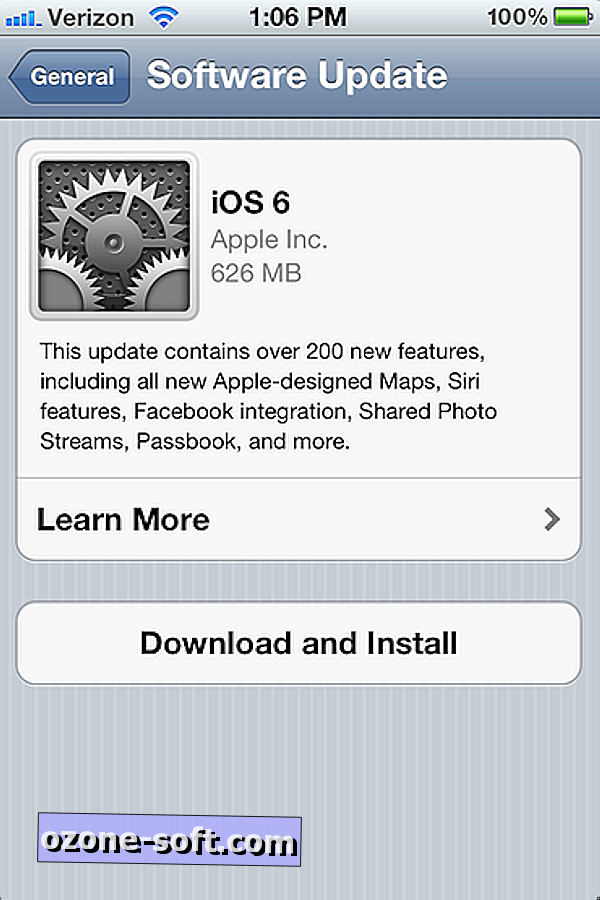
Du bör se iOS 6 listad, med en nedladdning och installationsknapp under den. Peka på knappen, godkänn Apples villkoren och följ eller Apples råd att ansluta enheten till en strömkälla under nedladdningen för att spara batteri.
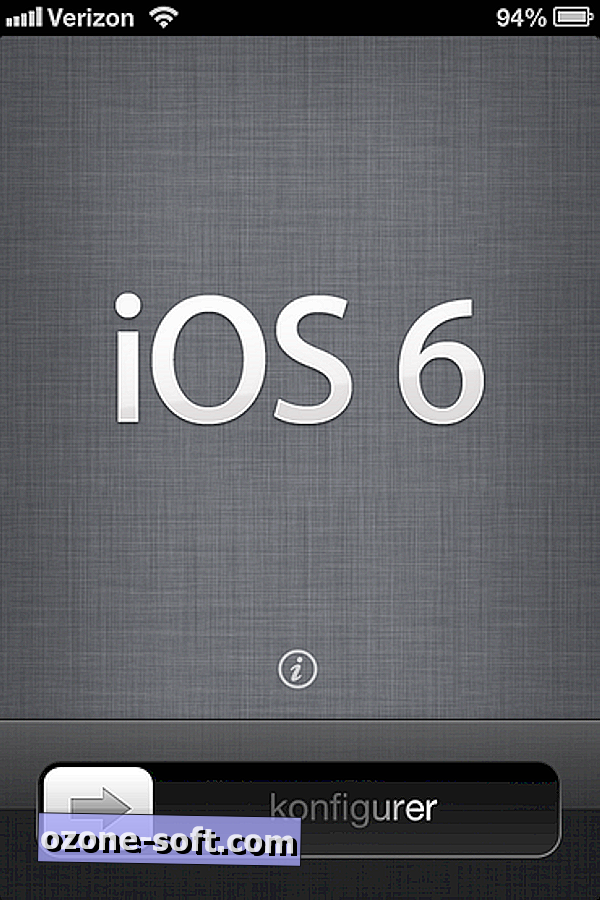
Efter installationen av iOS 6 startar enheten igen, vilket var en ganska lång process i min erfarenhet (20 minuter efter det att det var ungefär 45 minuter som det krävdes att ladda ner och installera). Efter omstart kommer du att hälsas med en blank ny IOS 6-låsskärm. Skjut för att öppna enheten och klicka på följande fyra installationsskärmar:
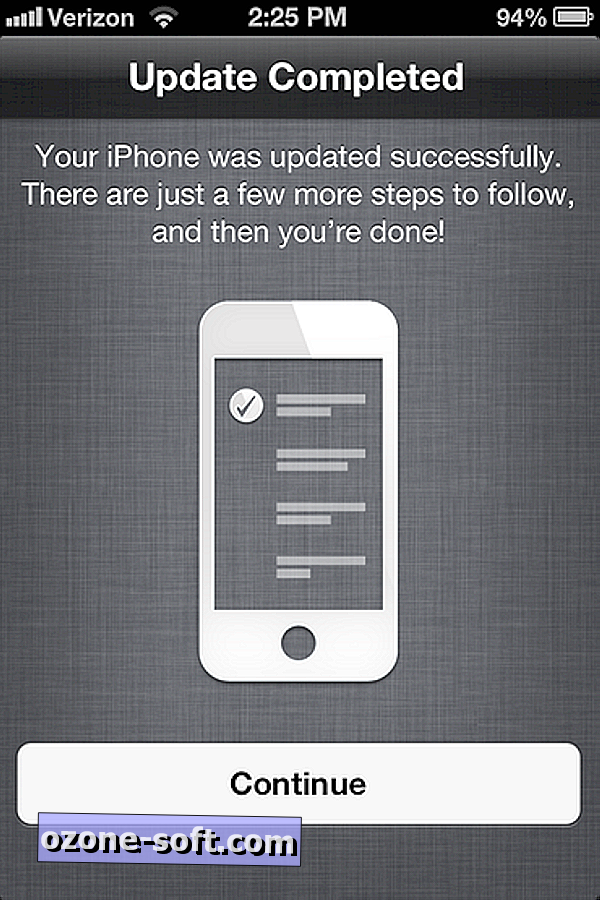
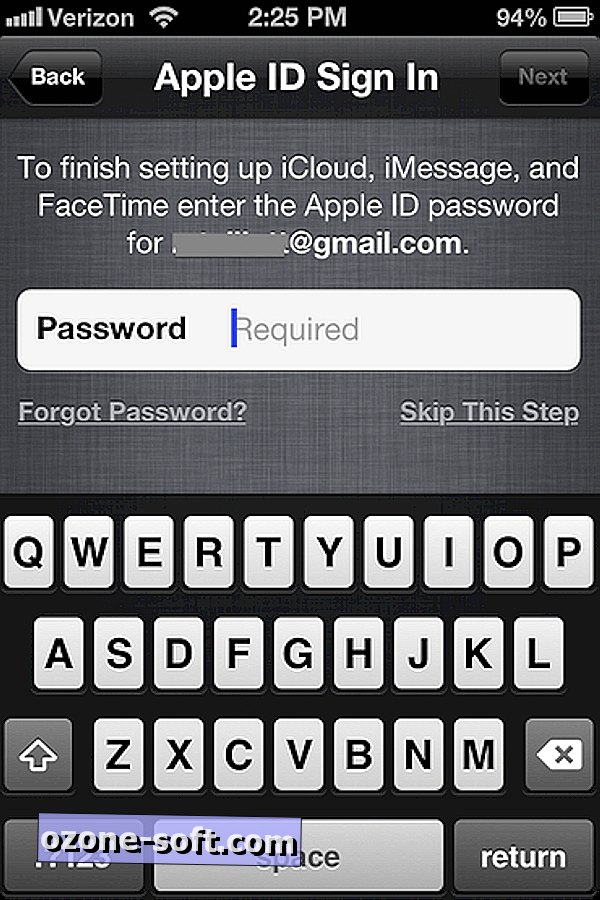
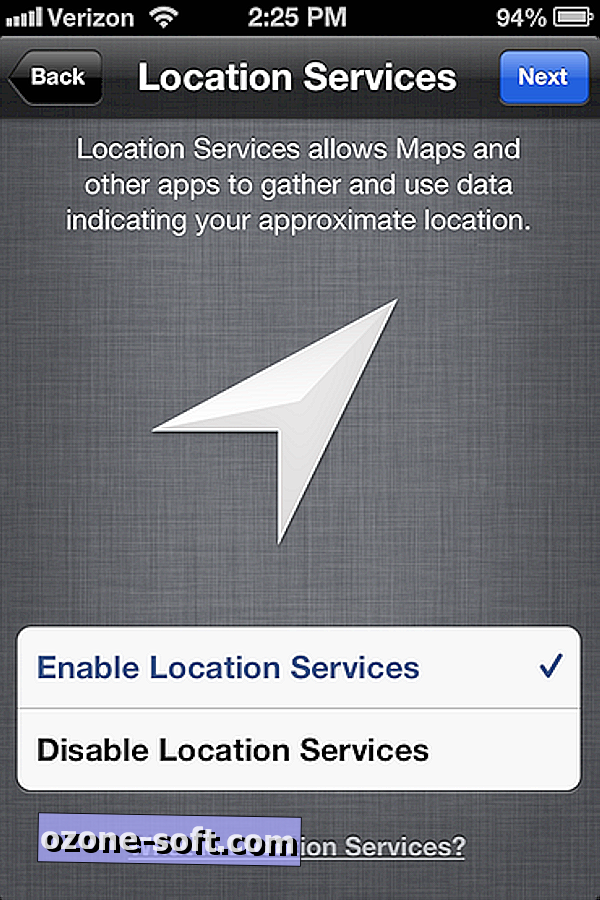
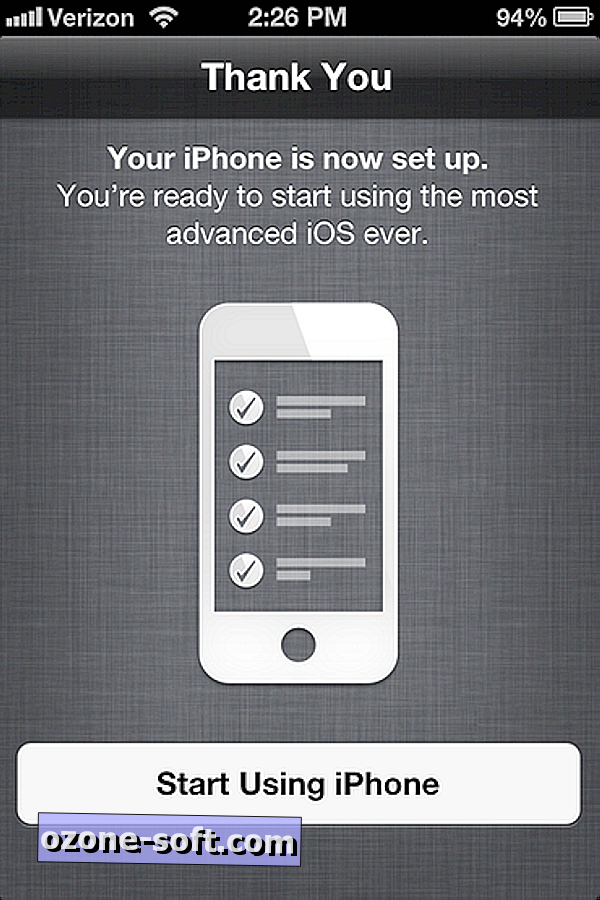
Metod 2: Uppdatering via iTunes
Om du är nära datorn med iTunes kan det hända att det går snabbare att uppdatera det här sättet. Enligt min upplevelse var uppdateringen av min iPad 2 via iTunes snabbare än att uppdatera min iPhone 4S över luften. Den första verksamheten är att uppdatera iTunes till version 10.7. Öppna iTunes och klicka sedan på iTunes> Sök efter uppdateringar för att installera den senaste versionen.
När iTunes är uppdaterat, anslut din iOS-enhet. Klicka på din enhet under rubriken Enheter i den vänstra kolumnen och klicka på Sök efter uppdatering.
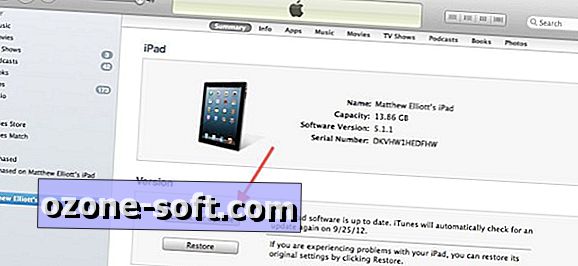
Ett popup-fönster visas, varnar dig om att en ny iOS-version är tillgänglig för din enhet. Klicka på knappen Hämta och uppdatera. (Eller om du behöver din telefon inom den närmaste framtiden väljer du bara Download Only-knappen för att ladda ner den nu och installera senare. IOS 6 är en 626 MB nedladdning för iPhone, vilket kan ta en timme eller mer, beroende på din anslutning och mängden trafik som stöter på Apples servrar.)
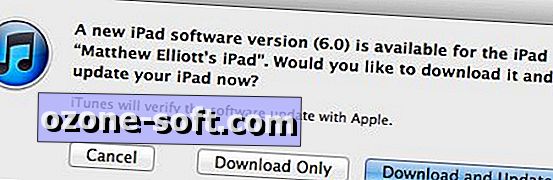
Klicka igenom ytterligare två installationsskärmar som visar dig iOS 6: s många nya funktioner och Apples användarvillkor för att starta nedladdningen.
När nedladdningen är slutförd, behåll din iOS-enhet ansluten tills den startas om. Efter omstart måste du hoppa igenom fyra installationsskärmar innan du är igång med iOS 6. På min iPad 2 såg processen så här:
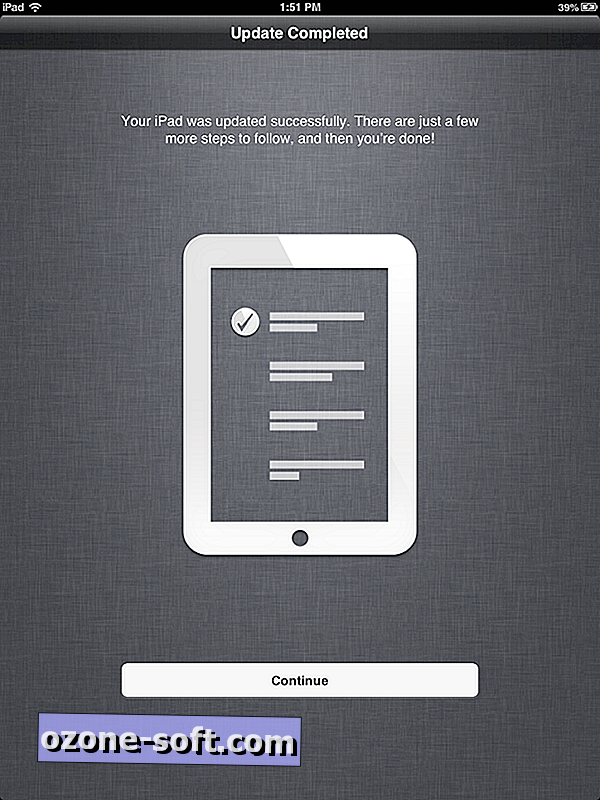
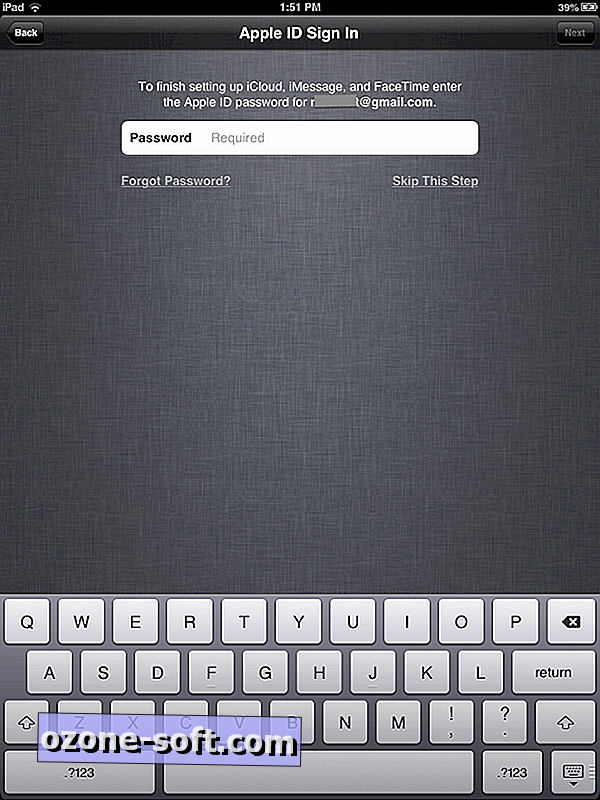
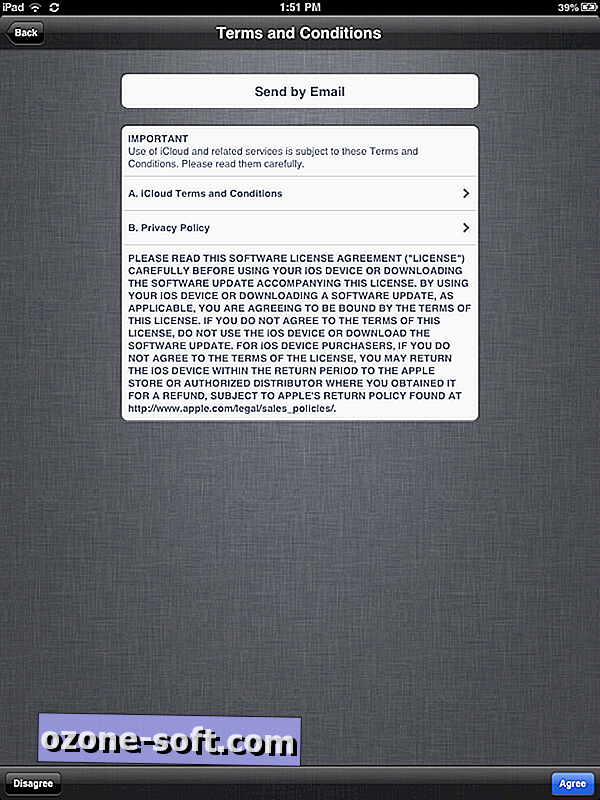
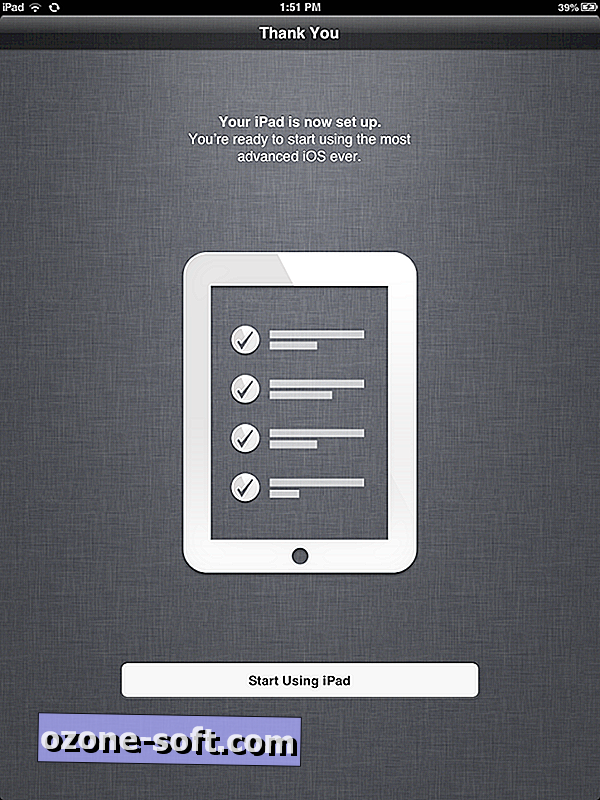
Om du vill veta mer om alla nya funktioner som iOS 6 innehåller, kolla in Jason Parkers fullständiga översyn av iOS 6. Du kan också läsa vår kompletta guide till iOS 6.














Lämna Din Kommentar